
今回は、店頭でも質問が多いどれぐらい使っているかを見る方法をご紹介していきたいと思います。
また、iCloudの保存容量と、本体の保存容量が一緒に考えられているお客様も多いため、今回の内容で解消できればと思います。
本体の保存容量の見方
それでは早速見ていきましょう。
設定を開きます。
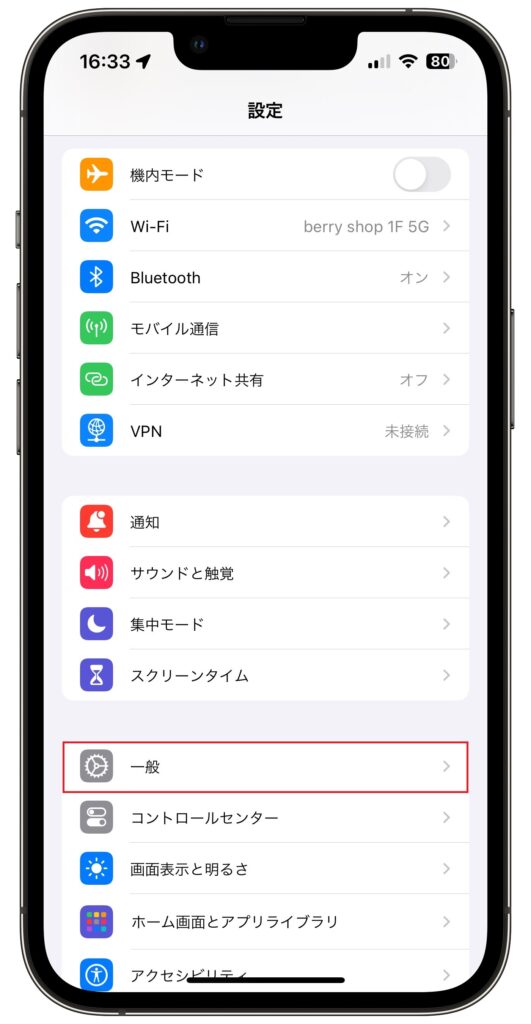
次に「iPhoneストレージ」を選択します。
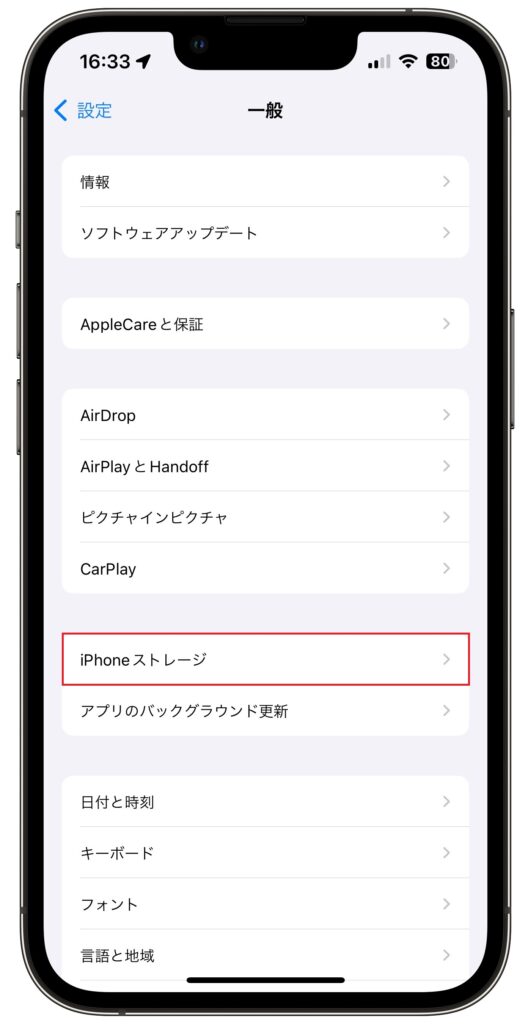
選択後こちらの画面に切り替わります。
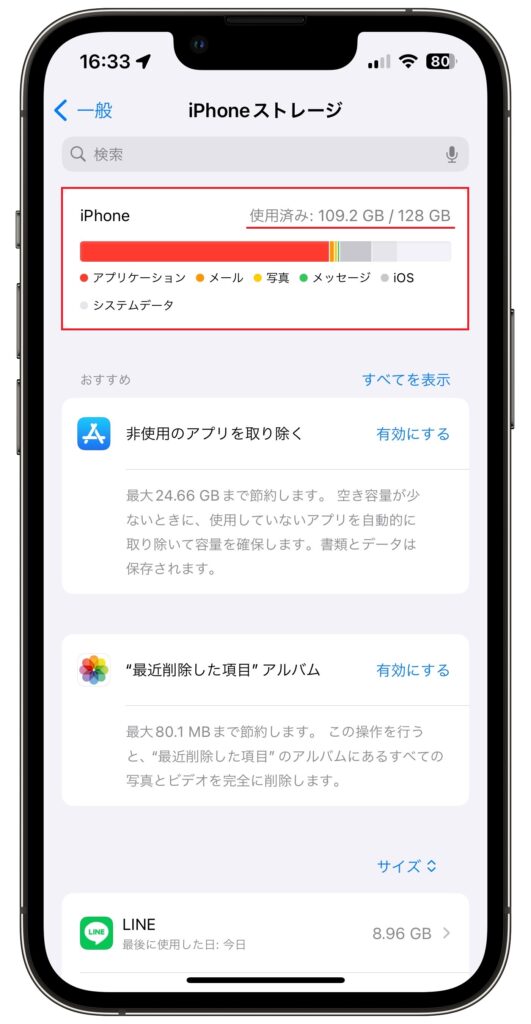
この画面で今現在どれぐらい使用しているかが確認が可能になります。
iCloudの保存容量の確認方法
ご来店される方の容量の件でお問い合わせいただくことで多いのがこちらになります。
私自身はiCloudのバックアップはしていない状況です。
基本はパソコンのiTunesで行っております。
それでは、iCloudの保存容量を見ていきましょう。
先ほど同様設定を開きます。
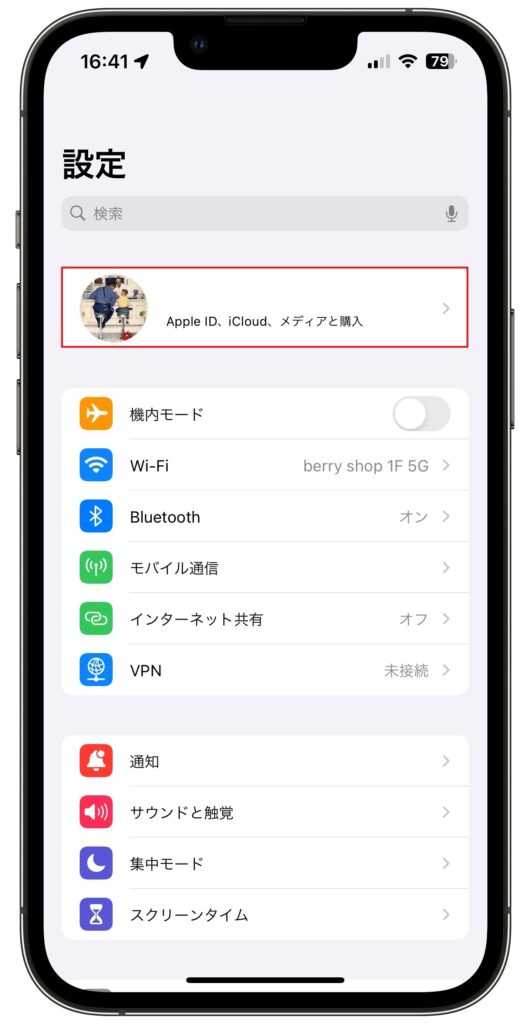
名前のところを選択します。
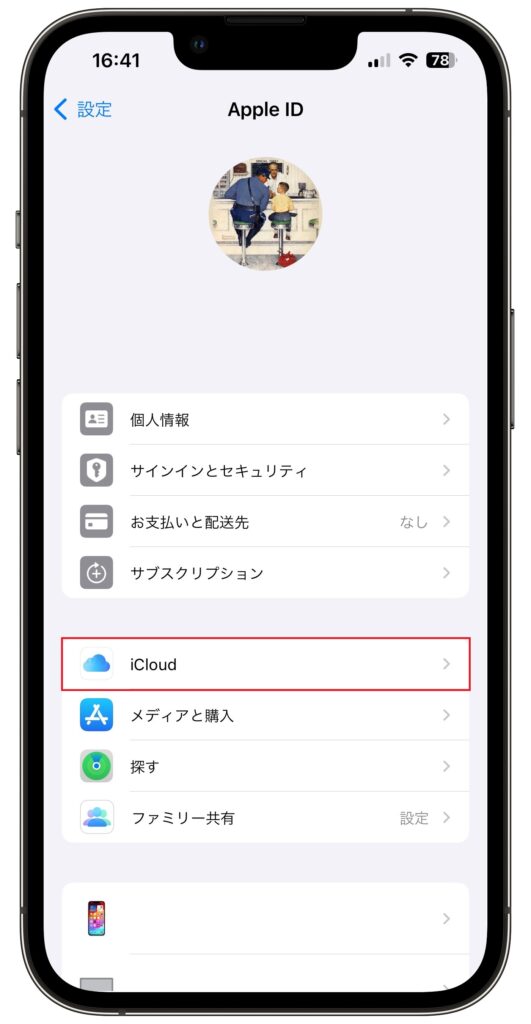
iCloudを選択します。
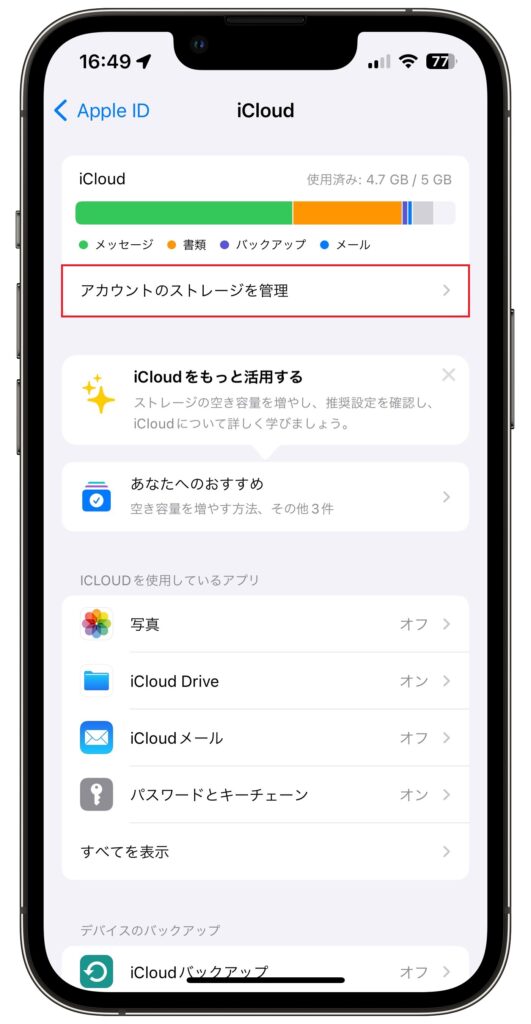
「アカウントのストレージを選択」を選択します。
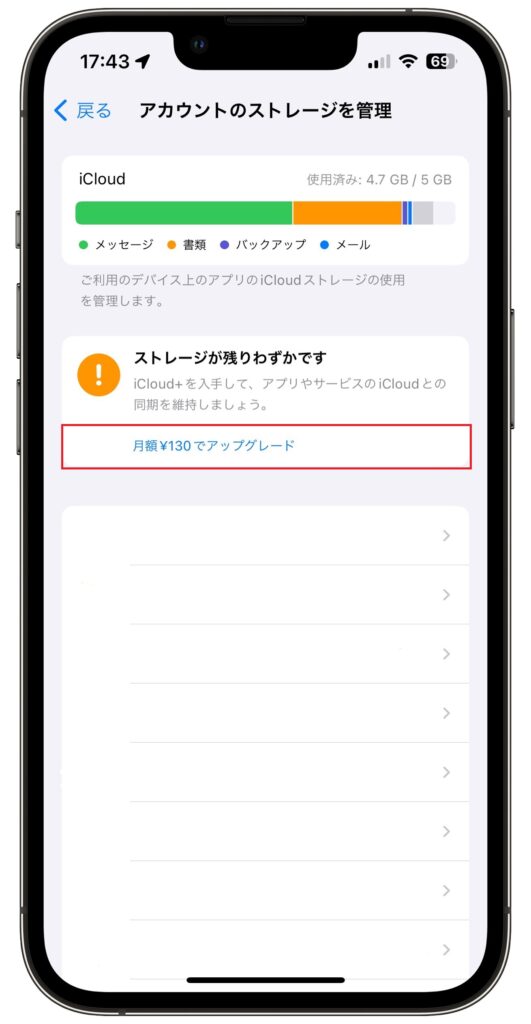
青地のアップグレードを選択します。
ここはAppstoreの国により金額表示が異なります。
円、バーツそれぞれの場合がこちらです。
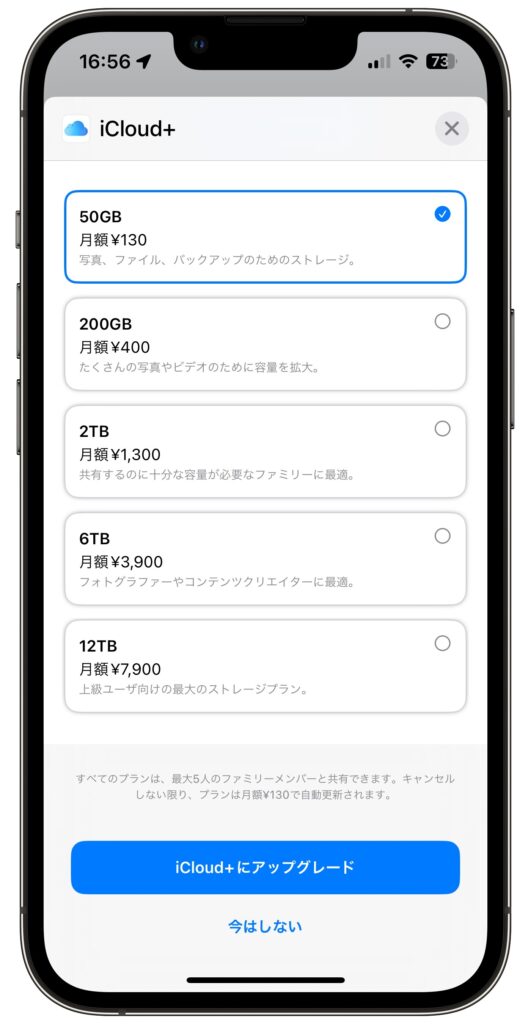
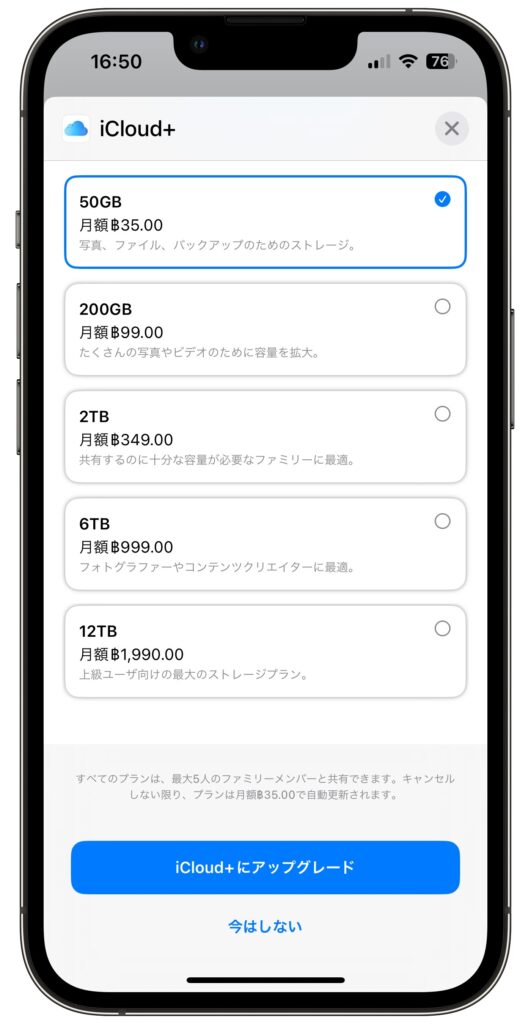
こちらから容量を増やしたい場合は、増やすことが可能です。
いかがでしたでしょうか。
見方がわからないという相談が多いのでこちらで確認いただき、解消できればと思います。
ご覧いただきありがとうございます。












